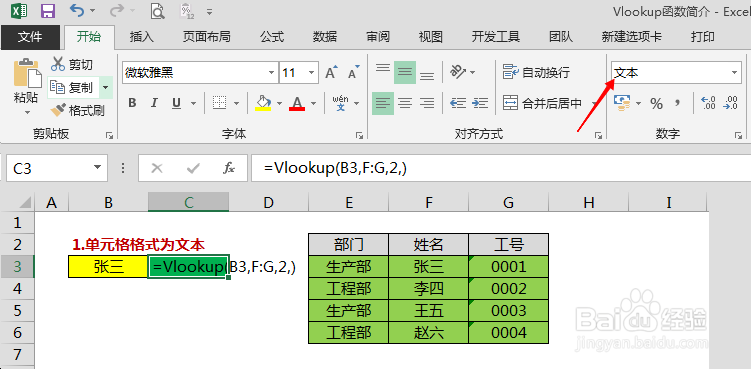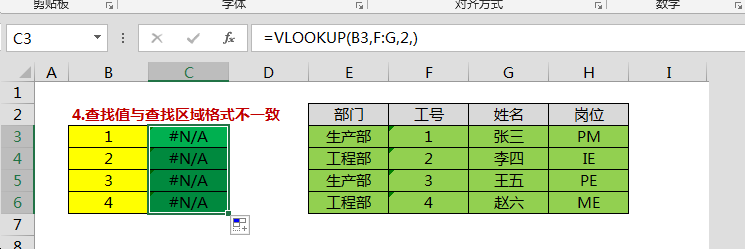Vlookup函数作为Excel中最出名最常用的函数,相信是很多人最开始用或者字斤谯噌最熟悉的函数,但是在刚开始用这个函数的时候,往往会遇到各种各样的问题,今天就来介绍几种在Excel中使用Vlookup函数时得不到正确结果的问题及对应的解决办法。
工具/原料
Office2013
文本格式问题:
1、如果在使用Vlookup函数时,输入完成后,依然显示为公式表达式而非计算结果,那很可能就是单元格格式设置了文本的问题,如下图所示:
2、解决办法:将单元格格式设置为常规再输入公式;如果已经输入了公式,可以利用分列将单元格格式改为常规,公式就能得到正确的计算结果了。
返回值列数的问题:
1、Vlookup中第三个参数,是返回值在查找区域中相对的列数,而非Excel中实潢廿笪安际的列数,如下图所示,虽然返回值在Excel中是第7列,但是在查找区域中是第3列,因此出错:
2、解决办法:将第三个参数改成正确的列数即可,上例将7改为2即可得到姓名对应的工号信息。
查找区域引用的问题:
1、Excel中查找区域一般采用绝对引用或者整列引用,如果使用相对引用,则在下拉填充时随着区域的变化,很可能会出现查找区域偏离导致明明有数据却查找不到,如下图所示:
2、解决办法:将查找区域改为绝对引用或者整列引用即可。如上例中查找区域可以改为$F$3:$H$6或者F:H
数据格式不一致的问题:
1、一般是文本格式数字与数值格式数字进行匹配时会出现这类问题,如下图所示,查找值的数字为数值格式,而查找区域的数字为文本格式,虽然公式没有问题,但依然不能返回正确的结果:
2、解决办法:在查找值前面添加&””将数值变成文本(文本变数值添加--)即可。上例中第一参数查找值改为B3&””就可以得到正确结果。
其他特殊情况:
1、有时候从系统导出的数据,命名数字看上去完全对的上,也不存在文本和数值格式的问题,但就是无法查找并返回正确数据,如下图所示:
2、解决方法:利用len函数判断一些系统导出的数据就可以看到看上去只有7位数字,字符长度却有9位,这是因为前后各有一个不可见的字符,利用mid函数提取中间数字或者利用Word通配符查找替换等方法,将不可见字符去除掉,就可以得到正确的结果了。